Outlook: كيفية إنشاء رابط لإضافة حدث إلى التقويم في البريد الإلكتروني
كما نعلم، عندما تريد دعوة الأشخاص لحضور اجتماع، عادةً ما يرسل معظمكم طلب اجتماع في Outlook، وإذا قبل المستلمون، سيتم إضافة عنصر الاجتماع إلى تقاويمهم. يقدم هذا البرنامج التعليمي طريقة بديلة لتحقيق ذلك من خلال إنشاء رابط "إضافة إلى التقويم" في نص الرسالة.
ملاحظة: الطرق المقدمة في هذا البرنامج التعليمي تعمل على Outlook 2021. إذا كنت تستخدم إصدارات أخرى، فقد تكون هناك بعض الاختلافات في الخطوات.
إنشاء رابط إضافة إلى التقويم في البريد الإلكتروني
إنشاء رابط إضافة إلى التقويم في البريد الإلكتروني
أولاً، قم بإنشاء موعد.
1. انتقل إلى عرض "التقويم"، تحت تبويب "الرئيسية"، انقر على "موعد جديد" في مجموعة "جديد".

2. في نافذة "الموعد"، قم بتحرير العنوان، وقت البدء، وقت الانتهاء، الموقع، والمعلومات الأخرى التي تحتاجها. ثم انقر على "حفظ وإغلاق".

بعد ذلك، أرسل مرفق iCalendar
3. في التقويم الخاص بك، ابحث عن الموعد الذي أنشأته، انقر عليه، ثم تحت تبويب "المرفقات"، انقر على "إعادة توجيه" > "إعادة توجيه كـ iCalendar".

ستظهر الآن نافذة رسالة ويتم إدراج الموعد كمرفق .ics.

أخيرًا، احفظ iCalendar في موقع مشترك وأضف رابطًا إلى نص الرسالة
4. انقر بزر الماوس الأيمن على مرفق iCalendar.ics، وانقر على "حفظ باسم" من قائمة السياق.
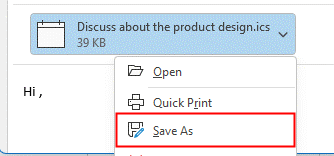
5. اختر مجلدًا مشتركًا يُسمح لجميع المستلمين بمشاهدته، وانقر على "حفظ" لحفظ iCalendar فيه.
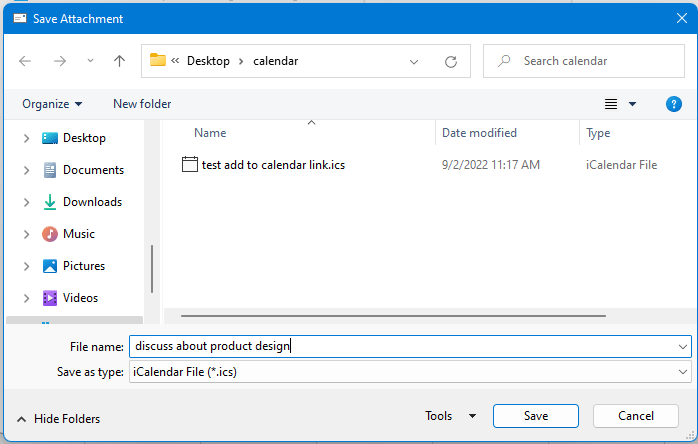
6. قم بإنشاء بريد إلكتروني جديد، وبعد تحرير المستلمين، الموضوع، والنص، حدد النص الذي تريد أن يظهر فيه رابط التقويم. انقر على تبويب "إدراج"، ثم انقر على "رابط" في مجموعة الروابط.

7. في نافذة "إدراج ارتباط تشعبي"، انقر على تبويب "ملف موجود أو صفحة ويب"، ثم حدد موقع ملف .ics المحفوظ في مربع النص "العنوان". انقر على "موافق".
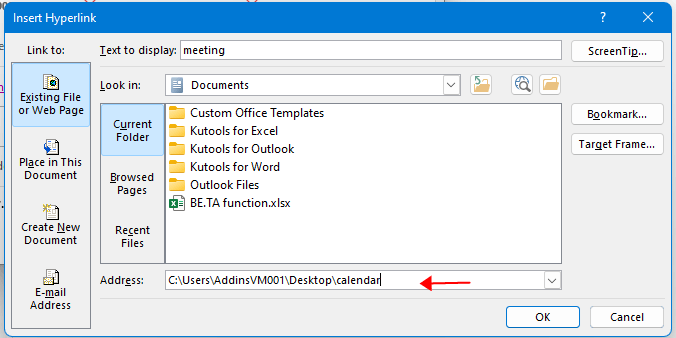
الآن تم إضافة رابط التقويم إلى النص المحدد. انقر على "إرسال" لإرسال البريد الإلكتروني.

تلميح: إذا كنت ترغب في إضافة رابط التقويم إلى صورة، فقط قم بإدراج الصورة أولاً عن طريق النقر على "إدراج" > "صورة/شكل/أيقونة" حسب الحاجة، ثم كرر الخطوة 7 لربط الصورة بالرابط.
عندما ينقر المستلم على النص المرتبط، ستظهر نافذة تسأله عما إذا كان يريد فتح المجلد. انقر على "نعم" لفتح مجلد iCalendar.
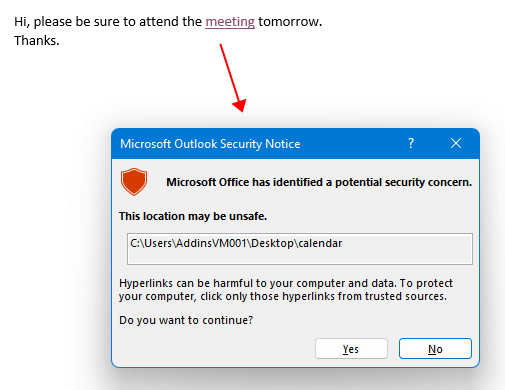
ثم في مجلد iCalendar، انقر نقرًا مزدوجًا على التقويم الذي تريد إضافته. عندما تظهر نافذة "الموعد"، انقر على "حفظ وإغلاق" لإضافته إلى التقويم الخاص بك.
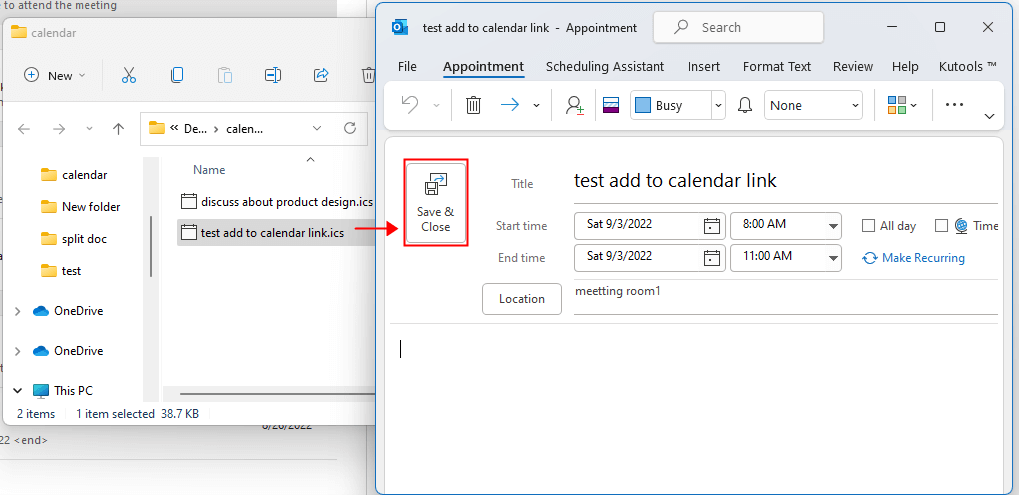
مساعد البريد الإلكتروني الذكي في Outlook: ردود أذكى، تواصل أوضح (سحر بنقرة واحدة!) مجانًا
قم بتبسيط مهام Outlook اليومية باستخدام مساعد البريد الإلكتروني الذكي من أدوات Kutools لـ Outlook. هذا الأداة القوية تتعلم من رسائل البريد الإلكتروني السابقة لتقدم ردودًا ذكية ودقيقة، تحسين محتوى البريد الإلكتروني، وتساعدك على صياغة وتحسين الرسائل بسهولة.

هذه الميزة تدعم:
- ردود ذكية: احصل على ردود مصممة من محادثاتك السابقة - مخصصة، دقيقة وجاهزة للإرسال.
- تحسين المحتوى: قم بتحسين نصوص البريد الإلكتروني تلقائيًا لتحقيق الوضوح والتأثير.
- الكتابة السهلة: فقط قدم الكلمات المفتاحية، ودع الذكاء الاصطناعي يتولى الباقي، مع أساليب كتابة متعددة.
- التوسعات الذكية: قم بتوسيع أفكارك باقتراحات تعتمد على السياق.
- الملخصات: احصل على ملخصات مختصرة للرسائل الطويلة فورًا.
- التواصل العالمي: قم بترجمة رسائل البريد الإلكتروني إلى أي لغة بسهولة.
هذه الميزة تدعم:
- ردود البريد الإلكتروني الذكية
- المحتوى المُحسّن
- المسودات المستندة إلى الكلمات المفتاحية
- التوسع الذكي للمحتوى
- تلخيص البريد الإلكتروني
- الترجمة متعددة اللغات
الأفضل من كل هذا، هذه الميزة مجانية تمامًا للأبد! لا تنتظر—حمّل مساعد البريد الإلكتروني الذكي الآن واستمتع
أفضل أدوات تعزيز الإنتاجية في المكتب
خبر عاجل: Kutools لـ Outlook يطلق إصدارًا مجانيًا!
جرب الإصدار الجديد كليًا من Kutools لـ Outlook مع أكثر من100 ميزة مذهلة! انقر لتنزيل الآن!
📧 أتمتة البريد الإلكتروني: الرد التلقائي (متوفر لـ POP وIMAP) / جدولة إرسال البريد الإلكتروني / نسخة تلقائية/مخفية بناءً على القاعدة عند إرسال البريد / التحويل التلقائي (قاعدة متقدمة) / إضافة التحية تلقائيًا / تقسيم تلقائي لرسائل البريد الإلكتروني متعددة المستلمين إلى رسائل فردية ...
📨 إدارة البريد الإلكتروني: استدعاء البريد الإلكتروني / حظر رسائل التصيد بناءً على الموضوعات أو أخرى / حذف البريد الإلكتروني المكرر / البحث المتقدم / تنظيم المجلدات ...
📁 إعدادات المرفقات الاحترافية: حفظ دفعة / فصل دفعة / ضغط دفعة / حفظ تلقائي / تفصيل تلقائي / ضغط تلقائي ...
🌟 جمالية الواجهة: 😊 المزيد من الرموز التعبيرية الجميلة والرائعة / تذكيرك عند وصول رسائل البريد الهامة / تصغير Outlook بدلًا من الإغلاق ...
👍 ميزات بنقرة واحدة: الرد على الجميع مع المرفقات / البريد الإلكتروني المضاد للتصيد / 🕘 عرض المنطقة الزمنية للمرسل ...
👩🏼🤝👩🏻 جهات الاتصال والتقويم: إضافة دفعة لجهات الاتصال من البريد الإلكتروني المحدد / تقسيم مجموعة جهات الاتصال إلى مجموعات فردية / إزالة تذكير عيد الميلاد ...
استخدم Kutools بلغتك المفضلة – يدعم الإنجليزية والإسبانية والألمانية والفرنسية والصينية وأكثر من40 لغة أخرى!
افتح Kutools لـ Outlook فورًا بنقرة واحدة. لا تنتظر، قم بالتنزيل الآن وارتقِ بإنتاجيتك!


🚀 تنزيل بنقرة واحدة — احصل على جميع إضافات Office
موصى به بقوة: Kutools لـ Office (خمسة في واحد)
بنقرة واحدة يمكنك تنزيل خمسة برامج تثبيت مرة واحدة — Kutools لـ Excel وOutlook وWord وPowerPoint وOffice Tab Pro. انقر لتنزيل الآن!
- ✅ سهولة بنقرة واحدة: قم بتنزيل جميع حزم التثبيت الخمسة دفعة واحدة.
- 🚀 جاهز لأي مهمة في Office: ثبّت الإضافات التي تحتاجها وقتما تشاء.
- 🧰 يتضمن: Kutools لـ Excel / Kutools لـ Outlook / Kutools لـ Word / Office Tab Pro / Kutools لـ PowerPoint